Instalasi library YAZ di PHP
Pada SENAYAN 3 Stable 10, saya menambahkan kemampuan untuk mengambil data melalui protokol Z39.50 pada modul Bibliography (Pengatalogan). Fitur ini memanfaatkan library PHP YAZ. YAZ sendiri adalah sebuah library untuk bahasa C yang dapat digunakan untuk membangun aplikasi server dan klien protokol Z39.50/SRW/SRU. Untuk lebih lengkapnya silahkan anda arahkan browser kesayangan anda ke laman resmi YAZ. Fitur Z39.50 di SENAYAN 3 Stable 10 diharapkan akan semakin memudahkan pustakawan untuk mengambil data langsung ke database online Library of Congress yang kesohor itu. Cukup masukan nomor ISBN, tunggu proses pengambilan data selesai, apabila berhasil anda tinggal memilih data mana yang akan dimasukkan ke dalam database SENAYAN anda. Hidup pustakawan semakin mudah kalau pakai SENAYAN hehheeheee :).
Untuk yang belum mengetahui apa itu protokol Z39.50, Z39.50 adalah protokol klien server berstandar internasional (ISO 23950) untuk penelusuran dan temu kembali informasi antar komputer. Penerapan protokol ini memungkinkan beberapa institusi untuk saling bertukar data, menelusur dan menemukan kembali data (biasanya rekod bibliografis/katalog koleksi perpustakaan) dengan antar muka yang sama dan teknik penelusuran yang sama.
Untungnya pengembang YAZ juga mengembangkan extension library YAZ untuk PHP. Untuk menginstall dan mengaktifkan library YAZ di PHP caranya cukup mudah :
Windows
- Unduh/download versi terakhir php_yaz.dll di repositori PHP YAZ dan kopi ke folder/direktori extension PHP anda. Misal anda menginstall PHP di C:\php, maka kopi file php_yaz.dll ke direktori C:\php\ext.
- Unduh/download versi terakhir YAZ toolkit dan lakukan instalasi.
- Masuk ke direktori instalasi YAZ anda (biasanya terletak di C:\Program Files\YAZ\bin) dan kopi 4 file DLL (atau biar gampang semua file DLL juga boleh :D) yang ada di dalamnya ke direktori C:\WINDOWS\system32 dan C:\WINDOWS\system. Bisa juga apabila anda menggunakan web server Apache, kopikan semua DLL-nya YAZ ke folder bin-nya instalasi Apache.
-
Buka file konfigurasi PHP anda (php.ini) dan tambahkan atau hilangkan tanda ;(titik koma) baris yang bertuliskan seperti ini :
extension=php_yaz.dll -
Restart web server anda untuk menyelesaikan proses instalasi dan setup dan kemudian cek dengan script
apakah library YAZ sudah terinstall dengan baik.
GNU/Linux atau varian UNIX
- Download source code rilis stable YAZ terbaru.
- Download source code rilis PHP YAZ terbaru.
- Pastikan compiler GCC, make, libtool dan tools development lainnya sudah terinstall di sistem anda.
-
Buka console/terminal, ekstrak file tarball YAZ dengan menggunakan perintah
tar xvzf yaz-3.0.47.tar.gzdan kemudian masuk dalam direktori hasil ekstraksi YAZ dengan perintahcd yaz-3.0.47. -
Jalankan perintah-perintah berikut secara berurutan :
./configure --prefix=/usr make sudo make install -
Ekstrak tarball PHP YAZ dengan perintah
tar xvzf php-yaz-1.0.14.tar.gzdan kemudian masuk ke direktori hasil ekstraksi dengan perintahcd php-yaz-1.0.14. -
Pastikan anda memiliki program phpize, bila tidak silahkan lakukan instalasi melalui perintah
sudo apt-get install php-devuntuk distro Debian dan turunannya atauyum install php-devuntuk distro distro turunan Red Hat. Jalankan perintah-perintah berikut secara berurutan :phpize ./configure --with-php-config=/usr/bin/php-config make sudo make install -
Buka file konfigurasi PHP anda (php.ini) dengan editor teks favorit anda dan tambahkan atau hilangkan tanda ;(titik koma) pada baris yang bertuliskan seperti ini :
extension=yaz.so -
Restart service web server anda dengan menjalankan perintah
service apache restartsebagai user ROOT atau kalau tidak bisa coba jalankan perintah/etc/init.d/httpd restart. -
Cek dengan script
apakah library YAZ sudah terinstall dengan baik.



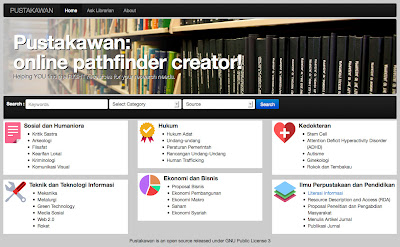
Komentar
saya nyoba nambah fasilitas upload image dalam jumlah banyak (ZIP), dengan asumsi bahwa image_name-nya adalah no_barcode+".jpg"
saya udah ubah di module bibliography, saya tambah file import_image.php.
saya tambah menu di file submenu.php, indonesia.lang.inc.php tapi kok tetap gak mau keluar ya?
solusinya gimana?
problem solved.
makasih
terima kasih
maklum newbie mas.....n_n
Untuk fitur Z39.50 via php-yaz, untuk buku-buku dari penerbit di Indonesia hasil pencariannya selalu kosong.
Apa ada sumber lain, selain dari loc.gov, untuk buku-buku dari Indonesia ?
Sudah saatnya Perpustakaan Nasional Indonesia membuat Z39.50 servernya, nggak dari LoC.
Aku dah punya lho... Z39.50 server.
Available for testing search.lib.ums.ac.id:9998/biblios
tolong dounk dikasih detail instal na....tolong ya mas...
http://ftp.indexdata.dk/pub/yaz/win32/yaz_4.0.3.exe (9.5 MB)
http://career.gunadarma.ac.id
Thanks senayan team.
Sy mencoba instal yaz di Windows 7. Namun, blm berhasil. nampaknya lebih mudah instal di Ubuntu yah.
Gimana cara restart web server di Windows?
Thanks
Mau nanya gimana cara restart web server di Windows? saya mencoba instal yaz di windows 7 namun belum berhasil, sepertinya krn blm direstart yah...